Jak przeprowadzić migrację Squarespace do WordPress: samouczek krok po kroku
Opublikowany: 2023-05-02Wiele osób rozpoczyna proces tworzenia strony internetowej na różnych platformach. W końcu stają się świadomi ograniczeń narzuconych przez platformę i wyrażają chęć przejścia na alternatywę, która jest lepsza i łatwiejsza do dostosowania, taka jak WordPress.
W tym poście sprawdzimy kroki niezbędne do płynnego przejścia ze Squarespace na WordPress.
Dlaczego warto przejść z Squarespace na WordPress
Squarespace to platforma do tworzenia i budowy stron internetowych z intuicyjnym interfejsem użytkownika. Jednak wiele osób szybko dochodzi do wniosku, że nakłada ograniczenia na to, co można zrobić na swojej stronie.
WordPress jest znacznie bardziej elastyczny niż inne systemy zarządzania treścią i umożliwia tworzenie stron internetowych o dużej wszechstronności i niezależności.
Aby uzyskać wgląd w zalety i wady obu platform, zapoznaj się z naszym artykułem, który zawiera bezpośrednie porównanie Squarespace z WordPress.
Zapoznaj się z naszym artykułem, który porównuje Squarespace i WordPress, który zawiera porównanie korzyści i wad korzystania z każdej platformy.
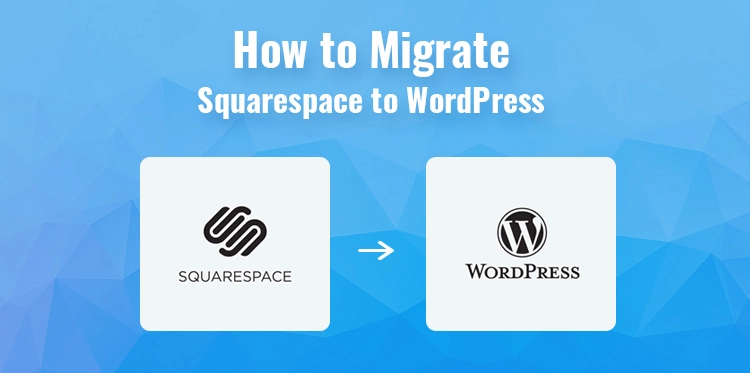
1. Zainstaluj WordPressa
Po utworzeniu konta zostaniesz przeniesiony do pulpitu nawigacyjnego WordPress. Tutaj możesz zarządzać swoją witryną, instalować motywy i wtyczki oraz publikować treści. Zanim rozpoczniesz proces migracji, warto zapoznać się z pulpitem nawigacyjnym WordPress i jego różnymi funkcjami.
Jedną z największych zalet WordPressa jest to, że można go w dużym stopniu dostosowywać. Dostępne są tysiące wtyczek i motywów, z których wiele jest bezpłatnych. Oznacza to, że możesz łatwo dostosować swoją stronę internetową do swoich potrzeb i preferencji.
2. Eksportowanie zawartości Squarespace
Kolejnym etapem, który należy wykonać po pobraniu WordPressa na nowy serwer witryny, jest przeniesienie treści ze Squarespace. Squarespace ma tylko ograniczoną liczbę funkcji eksportu. Niektóre treści aktualnie wyświetlane w Twojej witrynie mogą zostać pobrane, ale zależy to od zawartości Twojej witryny.
Pozostała zawartość będzie nadal hostowana na wbudowanym adresie Twojej witryny Squarespace i będziesz musiał ją fizycznie skopiować i przenieść.
- Zaloguj się na swoje konto Squarespace i przejdź do menu Ustawienia » Zaawansowane » Importuj/eksportuj
- Spowoduje to otwarcie opcji importu/eksportu
- Kliknij Prześlij, aby kontynuować.
- Squarespace wyświetla teraz wyskakujące okienko z logo WordPress. Squarespace zapisuje tylko tekst zgodny z WordPress
- Sklepy Squarespace mogą uzyskiwać informacje o produkcie w postaci pliku CSV.
- Następnie kliknij logo WordPress dalej.
- Lewa strona klawiszy import-eksport pokazuje postęp eksportu.
- Po wyeksportowaniu pojawi się ikona umożliwiająca pobranie pliku.
- Pobierz plik wyjściowy.
- Wymaga tego importowanie treści do nowej witryny WordPress.
3. Import treści WordPress z Squarespace
Treść otrzymana z Squarespace musi zostać zaimportowana do Twojej witryny WordPress jako kolejny etap. Po zalogowaniu przejdź do Narzędzia w sekcji pulpitu nawigacyjnego WordPress. element nawigacyjny po lewej stronie do zaimportowania. Zobaczysz wybór dostępnych urządzeń.
Ponieważ dystrybuuje treści w formacie pliku XML odpowiednim dla WordPress, Squarespace nie zostanie tam uwzględniony. Oznacza to po prostu, że aby kontynuować, musisz wybrać opcję „Zainstaluj teraz” pod WordPress.
- WordPress pobierze teraz i zainstaluje importera.
- Po zakończeniu musisz wybrać opcję „Uruchom importera”, aby kontynuować.
- Wybierz opcję „Wybierz plik” na następnej stronie.
- Wybierając go i klikając opcję „Prześlij plik i importuj”, możesz przesłać plik, który wcześniej uzyskałeś ze Squarespace.
- Teraz, gdy plik został przesłany, WordPress sprawdzi go, aby sprawdzić, czy jest w zatwierdzonym formacie
- WordPress wyświetli ekran preferencji importu, jeśli wszystko jest w porządku.
- Na tym ekranie musisz wybrać nazwisko autora przesyłanej zawartości.
- Użytkowników Squarespace można zaimportować do WordPressa i dodać do pozycji subskrybenta. Twórcą może być również obecny użytkownik wykonawczy lub nawet nowo utworzone konto.
- Kliknij opcję „Prześlij”, aby umożliwić WordPressowi rozpoczęcie przesyłania danych z pliku eksportu Squarespace.
- WordPress może również importować użytkowników Squarespace i dodawać ich do roli subskrybenta w WordPress. Możesz także wybrać istniejącego administratora jako autora, a nawet utworzyć nowego użytkownika.
- Dostępna jest również opcja przesyłania plików ze zdjęciami, ale jest ona nieskuteczna w tej sytuacji.
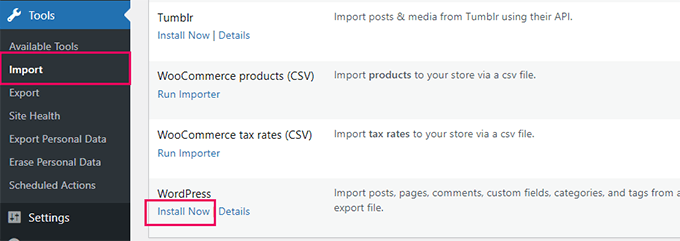
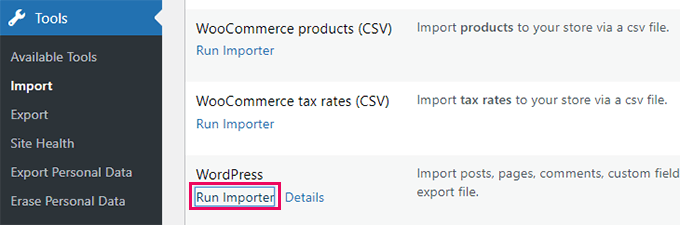
4. Wprowadzanie zdjęć z Squarespace
Niestety zdjęć z Twojej witryny Squarespace nie można zaimportować do WordPress. Istnieje automatyczna metoda przesyłania tych zdjęć, ale musisz to zrobić bezpośrednio. Komponent Automatyczne przesyłanie obrazów musi być najpierw zainstalowany i włączony. Zobacz nasz samouczek krok po kroku dotyczący instalacji rozszerzenia WordPress, aby uzyskać więcej informacji.

Musisz zaktualizować wszystkie strony i wiadomości ze zdjęciami po rejestracji. W momencie zapisania typu postu rozpocznie się procedura przesyłania zdjęć.
Na szczęście WordPress umożliwia masową aktualizację treści, więc możesz to zrobić za pomocą kilku naciśnięć klawiszy, zamiast aktualizować każdy element treści pojedynczo.
- Po prostu przejdź do strony Posty, Wszystkie posty, a następnie kliknij przycisk Opcje ekranu u góry.
- „Liczba elementów na pole strony” należy zwiększyć do 999, a następnie wybrać opcję „Zastosuj”.
- Następnym krokiem jest wybranie każdego artykułu, a następnie wybranie opcji „Edytuj” z listy opcji masowych.
- Następnie musisz nacisnąć opcję „Zastosuj”.
- WordPress wyświetli okno szybkiej aktualizacji z podsumowaniem wszystkich wybranych artykułów. WordPress zmieni wszystkie Twoje artykuły po wybraniu opcji „Aktualizuj”.
- Pamiętaj, że wybierając opcję „Aktualizuj”, nie wprowadzasz żadnych zmian.
- Gdy to zrobisz, narzędzie do automatycznego przesyłania zdjęć prześle zewnętrzne zdjęcia z Squarespace i zapisze je w Twojej kolekcji multimediów WordPress.
- Aplikacja może nie być w stanie rozpocząć przesyłania wszystkich artykułów i zdjęć jednocześnie, w zależności od tego, ile masz ich w swojej witrynie.
- W takim przypadku możesz ponownie wybrać i zaktualizować posty.
- Aplikacja zaimportuje tylko zdjęcia, które nie zostały zaimportowane; te, które zostały wcześniej zaimportowane, zostaną pominięte.
5. Poprawianie linków bezpośrednich
Musimy upewnić się, że odwiedzają Cię użytkownicy z połączeń na Twojej poprzedniej stronie Squarespace. Dzięki WordPress możesz łatwo zmieniać strukturę linków dzięki przyjaznej dla SEO strukturze adresów URL.
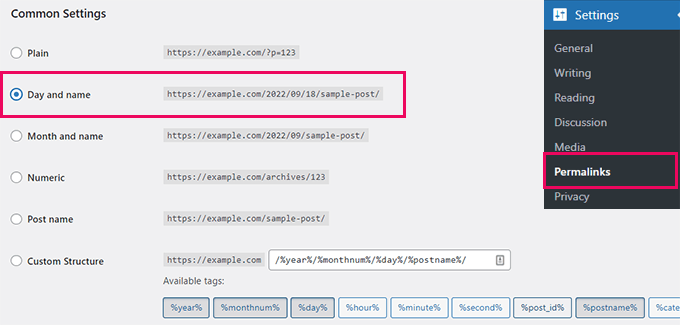
Celem jest sprawienie, aby struktura linków przypominała strukturę witryny Squarespace. W przypadku wpisów na blogu Squarespace stosuje strukturę adresu URL rok/miesiąc/dzień/nazwa wpisu.
Ponadto adresy URL artykułów zawierają słowa takie jak „blog” lub „blog-1”.
6. Dodawanie dodatkowej treści do WordPressa z Squarespace
Ze Squarespace można wyeksportować tylko niewielką ilość treści. Będziesz musiał ostrożnie przenieść każdy z nich do swojej witryny WordPress, jeśli korzystałeś z ich narzędzi eCommerce, wydarzeń lub przechowywania zasobów audio i wideo.
Ta procedura może zająć trochę czasu, w zależności od tego, ile masz tam treści. Do produktów, które sprzedajesz, wymagany jest komponent WordPress eCommerce, taki jak WooCommerce. Zalecamy przechowywanie klipów wideo w witrynach takich jak YouTube i Vimeo, które oferują przechowywanie wideo.
7. Dostosuj projekt i układ swojej witryny
Po pomyślnej migracji treści z Squarespace do WordPress nadszedł czas, aby dostosować projekt i układ witryny.
Możesz także dodać widżety lub wtyczki zwiększające funkcjonalność Twojej witryny, takie jak formularz kontaktowy lub przyciski udostępniania w mediach społecznościowych. Dostosowując projekt i układ witryny, możesz mieć pewność, że Twoja nowa witryna WordPress jest nie tylko funkcjonalna, ale także atrakcyjna wizualnie i przyjazna dla użytkownika.
8. Nauka o platformie WordPress
Jeśli dopiero zaczynasz tworzyć strony internetowe lub blogować, WordPress jest świetną platformą na początek. Jest łatwy w użyciu i ma wiele konfigurowalnych funkcji. Aby rozpocząć, musisz zarejestrować się w usłudze hostingowej i nazwie domeny.
Po skonfigurowaniu możesz zainstalować WordPress i zacząć budować swoją stronę internetową. WordPress oferuje szeroką gamę motywów do wyboru, co pozwala na stworzenie unikalnego projektu dla Twojej witryny.
Możesz także zainstalować wtyczki, aby dodać więcej funkcji do swojej witryny. WordPress to solidna platforma oferująca wyjątkowy stopień dostosowania. Możesz zyskać przewagę w poznawaniu siebie, personalizując swoją witrynę.
Możesz wybierać spośród tysięcy motywów WordPress (znanych również jako szablony projektów stron internetowych), które zostały opracowane przez profesjonalistów i są bezpłatne lub dostępne za opłatą.
9. Wnioski i kolejne kroki
Podsumowując, przeniesienie treści ze Squarespace do WordPress może wydawać się trudnym przedsięwzięciem; jednak niekoniecznie tak jest.
Możesz po prostu przenieść wszystkie swoje treści i dane do WordPress i nadal obsługiwać swoją witrynę bez żadnych trudności, jeśli masz odpowiednie narzędzia i jesteś prowadzony we właściwym kierunku.
Nie spiesz się, upewnij się, że masz kopię zapasową swoich danych i bardzo skrupulatnie śledzisz każdy etap procesu, aby uniknąć problemów lub komplikacji.
Po zakończeniu konwersji poświęć trochę czasu na zapoznanie się z WordPressem i wszystkimi jego możliwościami.
Dolna linia
Przejście na nową platformę może być zniechęcające, ale dzięki naszemu łatwemu przewodnikowi powinieneś być w stanie wykonać to przejście z pewnością siebie. Rozumiemy, jak ważne jest posiadanie strony internetowej, która odzwierciedla Twoją markę i cele, i mamy nadzieję, że WordPress pomoże Ci to osiągnąć.
